微软真的希望将其所有桌面用户都放到最新型号的Windows 10中。 从Windows 10上的持续消费者教育到显示通知和弹出窗口,这一点很明显。 虽然有些用户对这些通知没有任何问题,但有些人认为这是一种干扰,他们甚至会想到 回滚到以前的Windows版本 不忽略其他Windows 10功能。
在本文中,让我们看看如何在几个步骤中关闭此功能(对大多数用户可能不需要)。在尝试这些步骤之前,请确保您运行的是最新的Windows 10更新。
- 打开PC设置。您可以在Cortana上搜索“PC设置”,也可以单击任务栏右侧显示新通知的位置。在此通知窗格中,单击“所有设置”
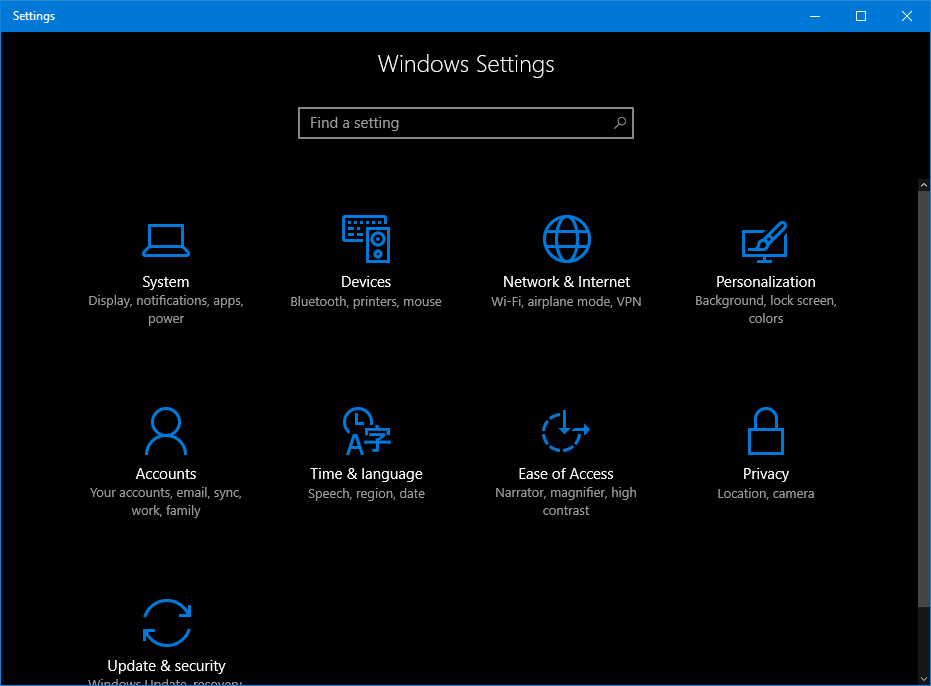
- 选择第一个选项“系统”。
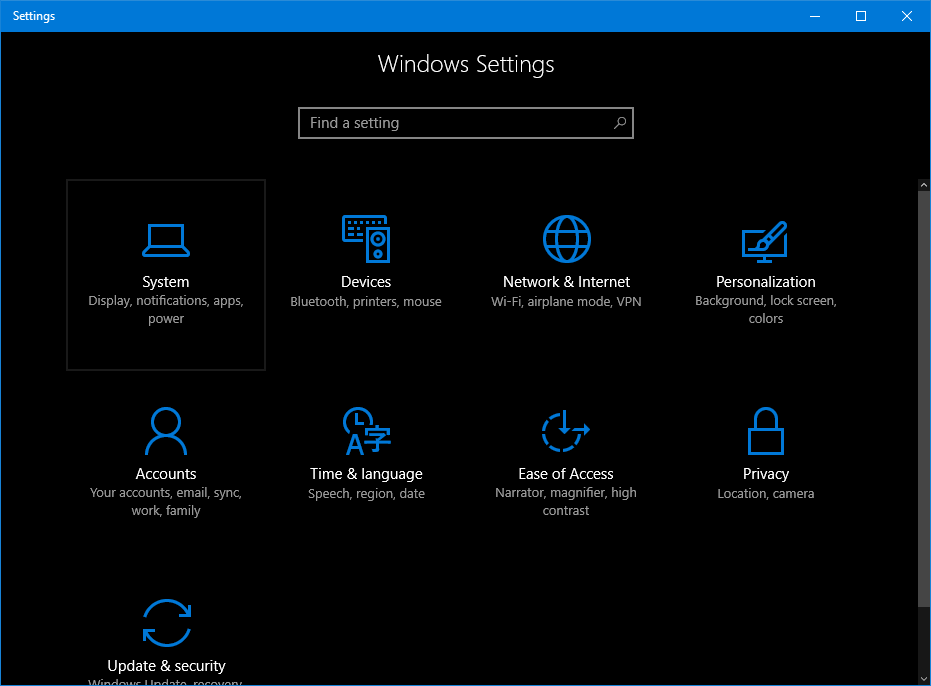
- 浏览屏幕左侧窗格中的选项。查找并选择“通知和操作”选项
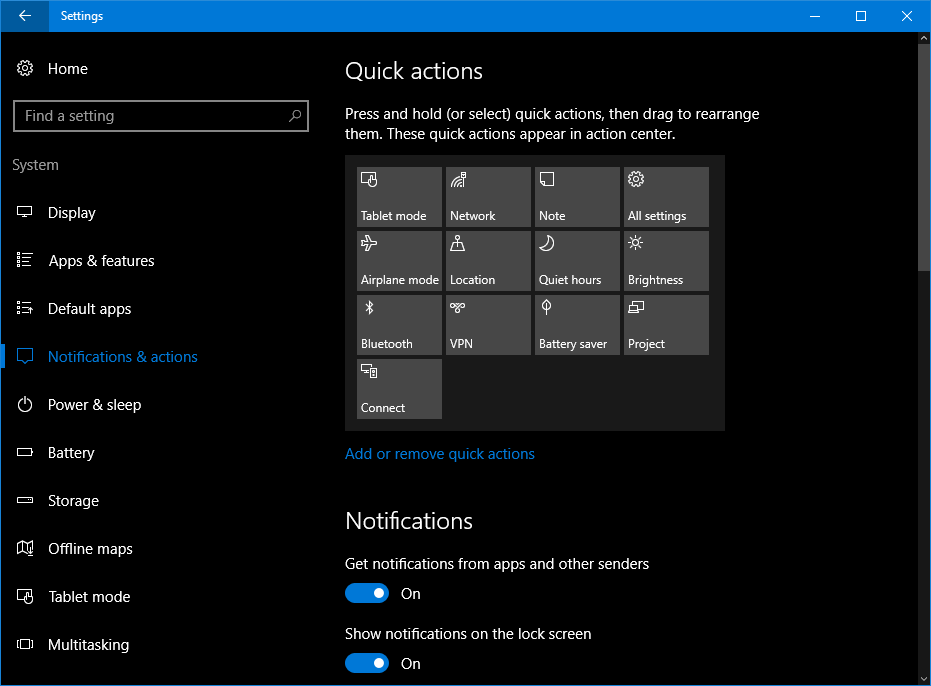
- 向下滚动,在通知选项的末尾,您会看到一个选项“在使用Windows时获取提示,技巧和建议”。默认情况下,此选项将处于“开”位置。关掉它。如果您尚未更新到最新版本,则可能找不到此选项。相反,通知选项中只有一个选项 - 停止Microsoft的提示和建议
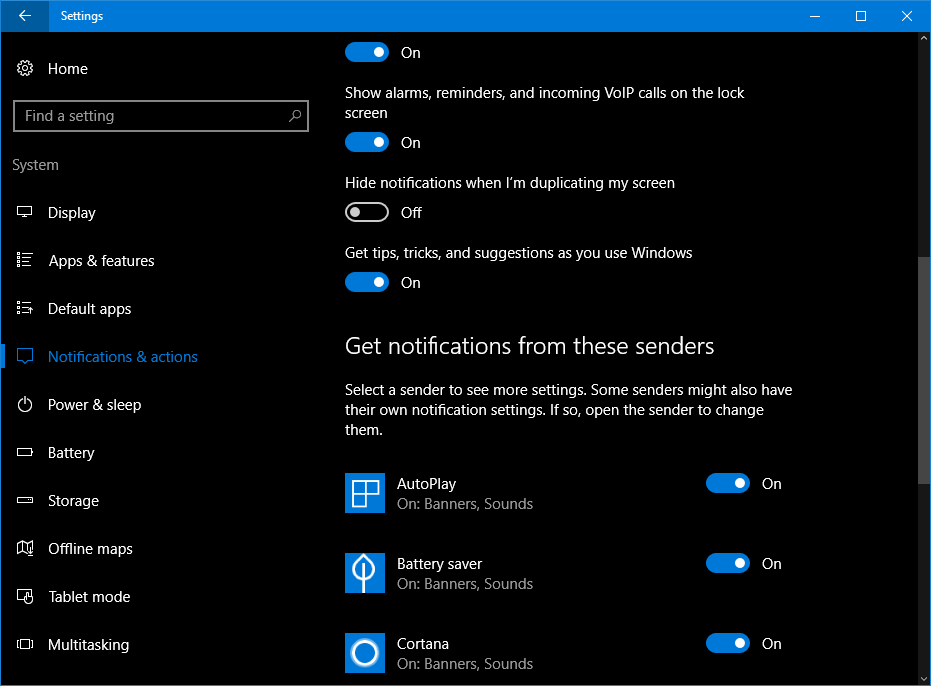
从现在开始,您将不会收到基于通知的警报,以提高您在Cortana,地图,邮件,Microsoft Office等Windows服务上的使用率。如果您想要删除“获取办公室”通知,您必须同时禁用获取Office应用程序并从您的系统中完全卸载它。同样,您可以从PC上卸载“获取Skype”应用程序。
如何防范提示显示在Windows 10开始菜单?
- 为此,请转到“PC设置 - >个性化”,然后选择左侧的“开始”选项卡
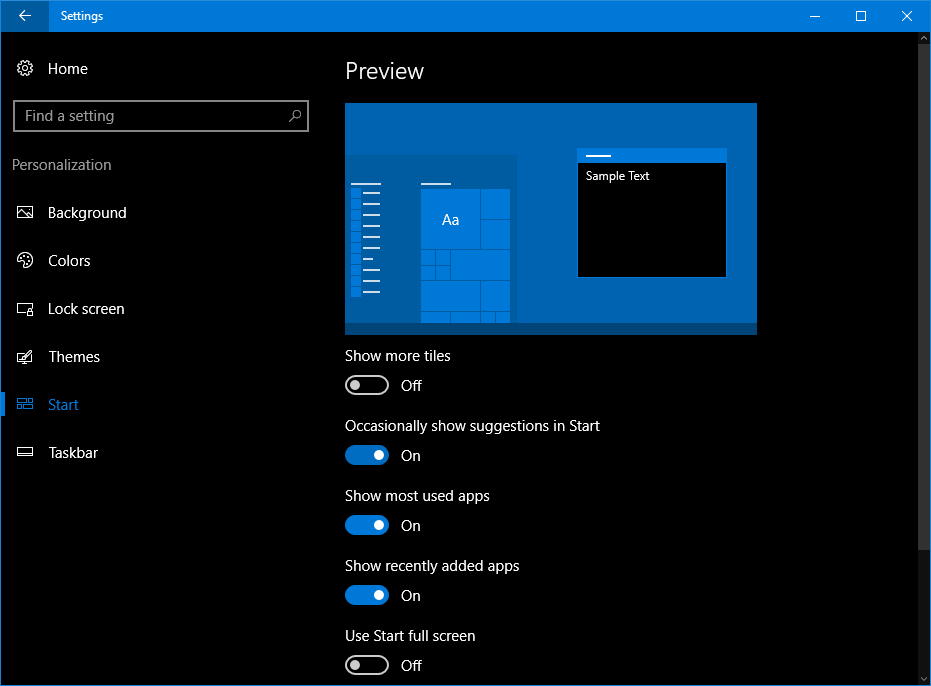
- 找到“偶尔在开始时显示建议”选项。 禁用此选项。

您将不再在Windows 10开始菜单上收到Microsoft的提示和技巧。